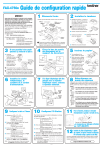FAX-4750e
Guide de configuration rapide
MERCI!
NOUS VOUS FÉLICITONS DE L’ACHAT DE CET APPAREIL
BROTHER. NOUS SOMMES CERTAINS QUE VOUS SEREZ
SURPRIS DE LA FACILITÉ AVEC LAQUELLE VOTRE
NOUVEAU TÉLÉCOPIEUR REMPLIRA AUTANT DE TÂCHE
AVEC DES RÉSULTATS ÉPOUSTOUFLANTS !
Suivez ces instructions simples dans l’ordre numérique.
Pour plus de détails, appuyez sur Rapports en 1 de
votre télécopieur ou consultez votre manuel
d’utilisation.
Si vous ne pouvez pas résoudre un problème :
Reportez-vous à la Foire aux questions (FAQ) sur le
site Web Brother :
URL: http://solution.brother.com
1
2
Éléments livrés
Vérifiez que les éléments suivants vous ont été livrés :
Cordon
d’alimentation
Combiné du téléphone
Tambour
(avec cartouche de toner
standard gratuite :
jusqu’à 3 000 pages)
Cordon torsadé du
combiné
Support de
documents
Brother Guide
de configuration
Cordon du téléphone
1-800-284-4329 (9AM-5PM EST)
1-800-284-3238
(Service TTY pour les malentendants)
Au Canada :
1-877-BROTHER (8AM-8PM EST)
(514) 685-6464 (à Montréal)
3
Si vous possédez le bac papier
optionnel 2, mettez-le en place :
A. Soulevez
soigneusement
l’appareil et posez-le
sur le bac papier 2.
B. Branchez le cordon
modulaire de la
cassette 2 sur la
prise modulaire de
l’appareil Brother.
Manuel d’utilisation
Bac papier
Conservez les matériaux d’emballage pour un transport
ultérieur possible. Si vous n’emballez pas correctement
l’appareil, votre garantie risque d’être annulée.
4
Fixez le bac de sortie
de document et le
support de document
Bac de documents
avec extension
Si vous déplacez l’appareil après avoir branché le bac papier
2, veillez à soulever soigneusement le bac papier 2 en même
temps que l’appareil car ils ne sont pas attachés ensemble.
7
D. Insérez le tambour dans
l’appareil.
Formulaire de
commande
d’accessoire
Pour sélectionner la cassette à utiliser pour
l’impression, voir le chapitre 4 du manuel d’utilisation.
6
Pour éviter d’endommager le
tambour, ne l’exposez pas à la
lumière plus de quelques minutes.
C. Ouvrez le couvercle
avant de l’appareil.
Support de
documents
Installez le cordon
téléphonique, le
combiné et le cordon
d’alimentation.
A. Déballez le tambour, y compris le
bloc toner. Secouez délicatement
d’un côté à l’autre cinq ou six fois
pour distribuer le toner
uniformément dans la cartouche.
B. Enlevez la pièce de protection.
Bac de documents
et extension
Contactez le service clientèle Brother au :
Aux États-Unis :
Installez le tambour
Si la ligne téléphonique doit être
partagée avec un répondeur
téléphonique externe, connectez
le répondeur maintenant.
Répondeur
E. Refermez le couvercle avant.
5
Insérez le papier
A. Tirez complètement le bac
papier à l’extérieur de l’appareil.
B. Mettez les guides de réglage
de largeur et de longueur de
papier du bac de papier dans
la position correspondant au
format de papier utilisé.
C. Insérez le papier dans le bac de
papier. Appuyez sur le papier
pour aplatir les quatre coins.
Veillant à ce que le niveau du
papier ne dépasse pas le repère.
D. Réinsérez le bac papier
dans l’appareil jusqu’à ce
qu’il s’encliquette.
Guide hauteur maximum du papier
Sélectionnez un
mode de réponse
8
Vous pouvez choisir le mode le mieux adapté à vos besoins en appuyant
sur Mode à plusieurs reprises jusqu’à ce que les voyants lumineux FAX et
FAX/TEL s’allument pour indiquer le réglage que vous souhaitez utiliser.
Manuel
Télécopieur
Vous devez répondre à chaque appel vous-même.
Répondeur
L’appareil Brother doit être activé manuellement pour la réception.
FAX/ TÉL
Fax
Pour l’utilisation avec une ligne de télécopieur dédiée.
Télécopieur
Répondeur
Chaque appel est traité comme une télécopie.
FAX/ TÉL
Répondeur
Fax/Tél
Télécopieur
Répondeur
FAX/ TÉL
Pour recevoir les appels vocaux et de télécopieur sur une ligne unique.
Le FAX répond à chaque appel et reçoit une télécopie ou sonne
deux fois pour que vous puissiez répondre à un appel vocal.
Répondeur
Cordon
du combiné
Télécopieur
Répondeur
9
Configurez la date et l’heure
A. Appuyez sur
,
1
FAX/ TÉL
Cordon téléphonique
Cordon d’alimentation
,
2
.
2.DATE/HEURE
10 Configurez l’ID Station
B. Entrez les deux derniers chiffres de l’année,
puis appuyez sur Régler.
MOIS:XX
TOUCHE ENTR RÉGL
C. Entrez les deux chiffres du mois, puis
appuyez sur Régler.
JOUR:XX
TOUCHE ENTR RÉGL
D. Entrez les deux chiffres du jour, puis appuyez sur Régler.
HEURE:XX:XX
TOUCHE ENTR RÉGL
E. Entrez l’heure dans le format 24 heures et
appuyez sur Régler, puis sur Arrêt/Sortie.
Note: Si vous ne pouvez pas passer à l’étape suivante, appuyez
sur Arrêt/Sortie et recommencez à partir de l’étape A.
les États-Unis, remplissez le formulaire
11 Pourd’enregistrement
de garantie et la feuille de test...
Pour imprimer vos nom et numéro de télécopieur sur toutes
les pages de télécopie.
A. Pour le FAX, appuyez sur
ANNÉE:XX
TOUCHE ENTR RÉGL
Pour l’utilisation avec un répondeur téléphonique.
Le répondeur téléphonique externe répond à chaque
appel et conserve les appels vocaux en mémoire.
Les télécopies sont imprimées.
,
1
,
3
.
3.ID STATION
FAX:
TOUCHE ENTR RÉGL
B. Entrez votre numéro de télécopieur, puis appuyez sur Régler.
TÉL:
TOUCHE ENTR RÉGL
C. Entrez votre numéro de téléphone, puis appuyez sur Régler.
NOM:
TOUCHE ENTR RÉGL
D. Entrez votre nom à l’aide du clavier téléphonique et du tableau ci-dessous,
puis appuyez sur Régler. Utilisez la flèche droite pour créer des espaces.
E. Appuyez sur Arrêt/Sortie.
Pour plus de détails, voir le chapitre 4
du manuel d’utilisation.
Note: Si vous ne pouvez pas passer à l’étape
suivante, appuyez sur Arrêt/Sortie et
recommencez à partir de l’étape A.
Touche Une fois Deux fois Trois fois Quatre fois Cinq fois
2
3
4
5
6
7
8
9
A
D
G
J
M
P
T
W
–1–
B
E
H
K
N
Q
U
X
C
F
I
L
O
R
V
Y
2
3
4
5
6
S
8
Z
A
D
G
J
M
7
T
9
Appuyez sur Télécopieur Marche.
...et envoyez-les par télécopie à Brother
au: 1-877-268-9575
12
Installez le pilote d'imprimante, le pilote
de scanner, le logiciel d'envoi de télécopie
PC et Remote setup à partir du site Web.
Vous pouvez télécharger le pilote d'imprimante, le pilote de scanner, le logiciel
d'envoi de télécopie PC et Remote setup à partir du Brother Solutions Center.
rendez-nous visite à :
http://solutions.brother.com
">